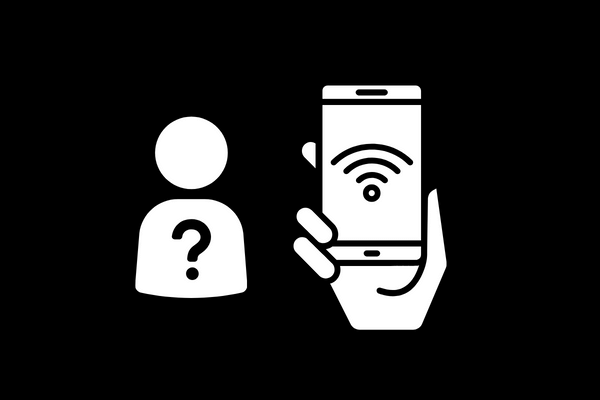نقطة الاتصال الشخصية هي منقذة للحياة ، حيث إنها تسمح لك بمشاركة بياناتك الخلوية مع شخص آخر أو من أحد أجهزتك إلى آخر.
شاهد جميع الأجهزة المتصلة بنقطة الاتصال الشخصية الخاصة بك في الايفون:
- افتح تطبيق الإعدادات، ثم اضغط على البيانات الخلوية أو بيانات الجوال.
- قم بالتمرير عبر قائمة التطبيقات والخدمات في صفحة الإعدادات الخلوية، ثم انقر فوق نقطة اتصال شخصية.
- هنا، سترى قائمة بالأجهزة التي تم توصيلها بجهاز الايفون الخاص بك ومقدار بيانات الهاتف المحمول التي استخدمها كل منها. قد تحتوي القائمة هنا على أسماء أجهزة واضحة أو عناوين MAC غير مفيدة.
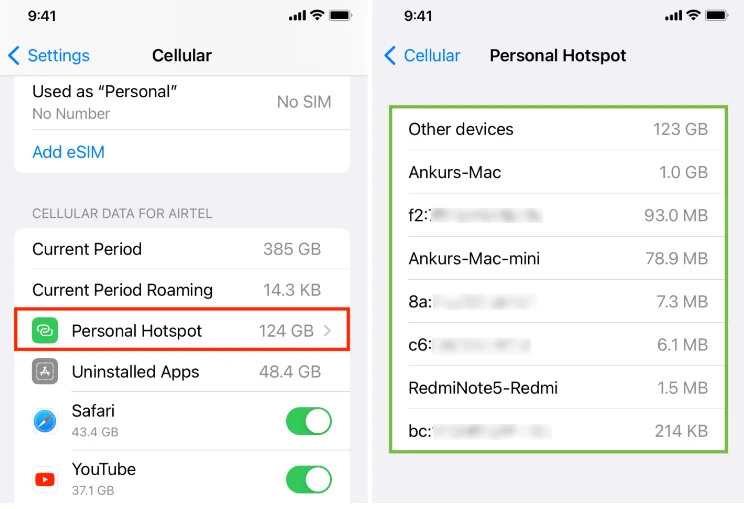
معرفة الأجهزة المتصلة بنقطة الاتصال الشخصية للاندرويد:
يمكنك معرفة من المتصل بشبكة الواي فاي الخاصة بك من خلال شريط التنقل أو الإعدادات، وكلا الطريقين تعطيان نفس النتائج.
عندما تكون نقطة الاتصال الشخصية قيد التشغيل،
- اسحب لأسفل من أعلى الشاشة.
- اضغط على أيقونة الترس للوصول إلى قائمة الإعدادات.
- في قائمة الإعدادات، اضغط على التوصيل ونقطة الاتصال المحمولة.
- اضغط على نقطة اتصال Wi-Fi.
- اطلع على عدد المستخدمين المتصلين وعناوين MAC الخاصة بهم ضمن المستخدمين المتصلين.
شاهد أيضا : كيفية مشاركة الواي فاي عبر البلوتوث (الربط عبر البلوتوث)
كيف يمكنني طرد الأشخاص من نقطة الاتصال الخاصة بي؟
إن وجود مستخدمين غير مصرح لهم على شبكة الواي فاي الخاصة بك يعني أن كلمة المرور الخاصة بك قد تم اختراقها أو من الممكن أيضًا أنك لم تقم بتمكين تشفير الشبكة.
سيتعين عليك تشغيل تشفير الشبكة. تأكد من اختيار “WPA2″، وإنشاء كلمة مرور. ستصبح شبكتك متاحة فقط لأولئك الذين أعطيتهم كلمة المرور.
ومع ذلك، إذا كان الأمر الأول هو الحال، فسيتعين عليك إعادة تعيين كلمة المرور. تحقق بانتظام من الانتهاكات حتى تتأكد من أن المتسلل لم يعد بإمكانه الوصول إلى شبكتك.
هناك خيار آخر لطرد الأشخاص من نقطة الاتصال الخاصة بك وهو حظرهم باستخدام خيار الحظر في قسم Connect Users في قائمة Wi-Fi Hotspot.
معرفة الأجهزة المتصلة بنقطة الاتصال الشخصية بالتفصيل
من الطرق السهلة لمعرفة ما إذا كان شخص ما متصلاً بنقطة الاتصال الشخصية الخاصة بك هو البحث عن أيقونة نقطة الاتصال الشخصية ، التي تبدو على شكل سلسلة موجودة على شريط الحالة بجهاز الايفون.
يمكنك أيضًا التحقق من عدد الأجهزة المتصلة بنقطة الاتصال الشخصية الخاصة بك من مركز التحكم Control Center:
- بالنسبة إلى أجهزة الايفون المزودة بـ Face ID ، اسحب لأسفل من الزاوية العلوية اليمنى من شاشتك ، إذا كان جهاز الايفون الخاص بك يحتوي على زر الصفحة الرئيسية ، فاسحب لأعلى من أسفل الشاشة.
- اضغط مع الاستمرار على القسم اللاسلكي wireless في الزاوية العلوية اليسرى من مركز التحكم.
- سترى عدد الأجهزة المتصلة بنقطة الاتصال الشخصية أسفل الأيقونة.
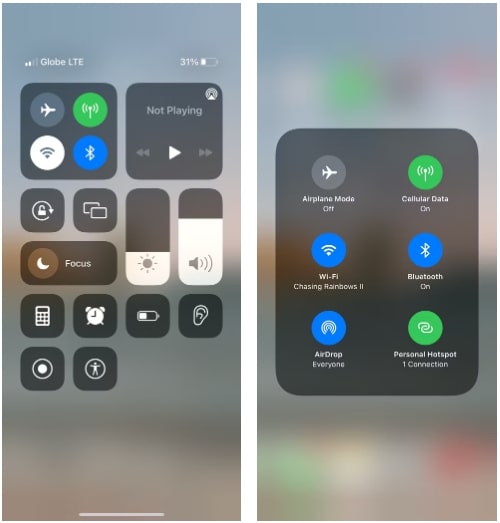
استخدم أحد التطبيقات للتحكم و لمعرفة الأجهزة المتصلة بنقطة الاتصال الشخصية
إذا كنت تريد أن تعرف بدقة الأجهزة المتصلة بنقطة الاتصال الشخصية و مقدار البيانات التي يتم استخدامها فيمكنك استخدام تطبيق مثل Network Analyzer.
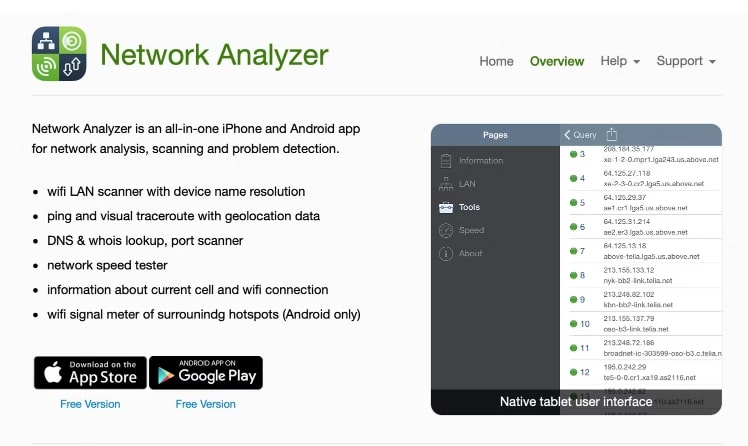
لاستخدامه ، قم بتحميل التطبيق Network Analyzer من هنا مجانًا من متجر التطبيقات.
ثم حدد علامة التبويب LAN وانقر فوق Scan.
يمكن للتطبيق أن يعرض لك اسم الجهاز و عنوان الIP و عنوان الMAC وقد يتعرف على الشركة المصنعة للجهاز ، مثل Apple.
اكتشف مقدار البيانات التي يتم استخدامها في نقطة الاتصال الشخصية الخاصة بك
على الرغم من أنك لا تستطيع معرفة من يستخدم بياناتك الخلوية حاليًا ، إلا أن الايفون يحتفظ بسجل للأجهزة التي استخدمت مؤخرًا نقطة الاتصال الشخصية الخاصة بك ، بالإضافة إلى مقدار استخدام البيانات الخاصة بهم.
للعثور عليه اتبع الخطوات التالية :
- اذهب إلى الإعدادات Settings > ثم Cellular.
- قم بالتمرير لأسفل إلى البيانات الخلوية Cellular Data و انقر فوق نقطة الاتصال الشخصية Personal Hotspot.
- سترى قائمة بالأجهزة المتصلة بنقطة الاتصال الشخصية ومقدار البيانات التي يستخدمها كل جهاز من هذه الأجهزة.
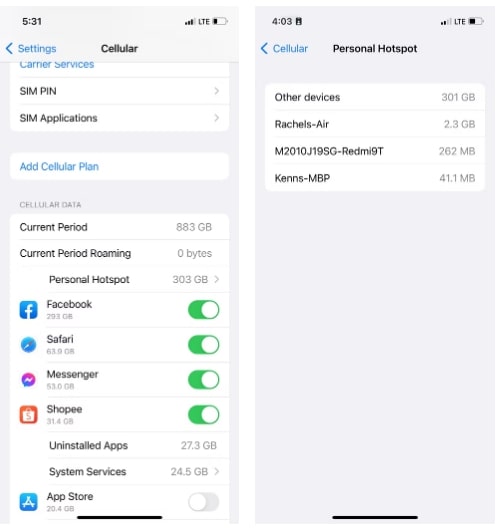
إدارة البيانات الخاصة بك
تعد القدرة على مشاركة نقطة الاتصال الشخصية الخاصة بك أمر رائع و مع ذلك إذا كنت تستخدم خطة بيانات محدودة فيمكن أن تخرج الأمور عن السيطرة بسرعة و قد تجد نفسك فجأة تصل إلى انتهاء باقة الانترنت بالكامل.
راقب عدد الأشخاص الذين يستخدمون نقطة الاتصال الشخصية الخاصة بك أو قم باستخدام تطبيقًا للتحقق بسهولة ممن يستخدم بياناتك في وقت معين.